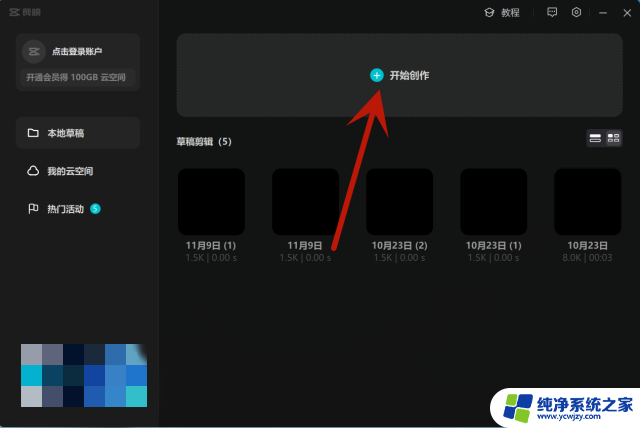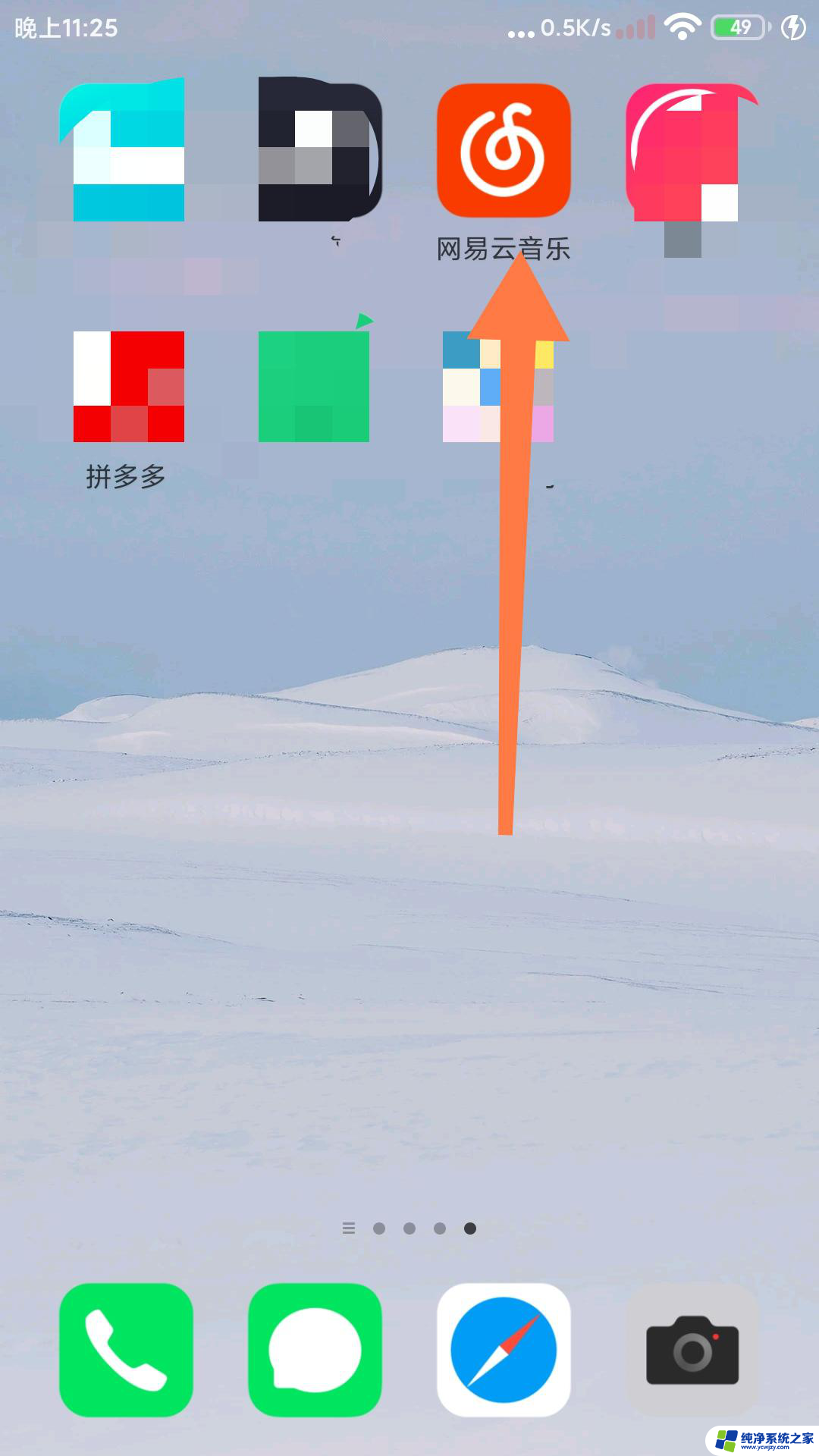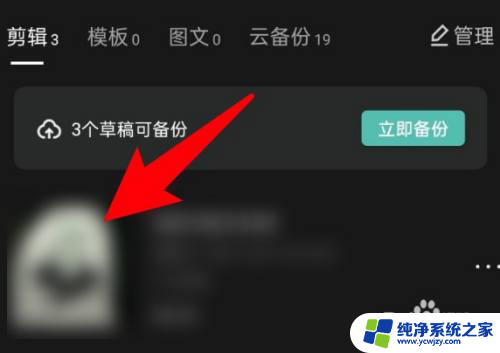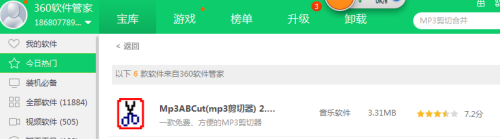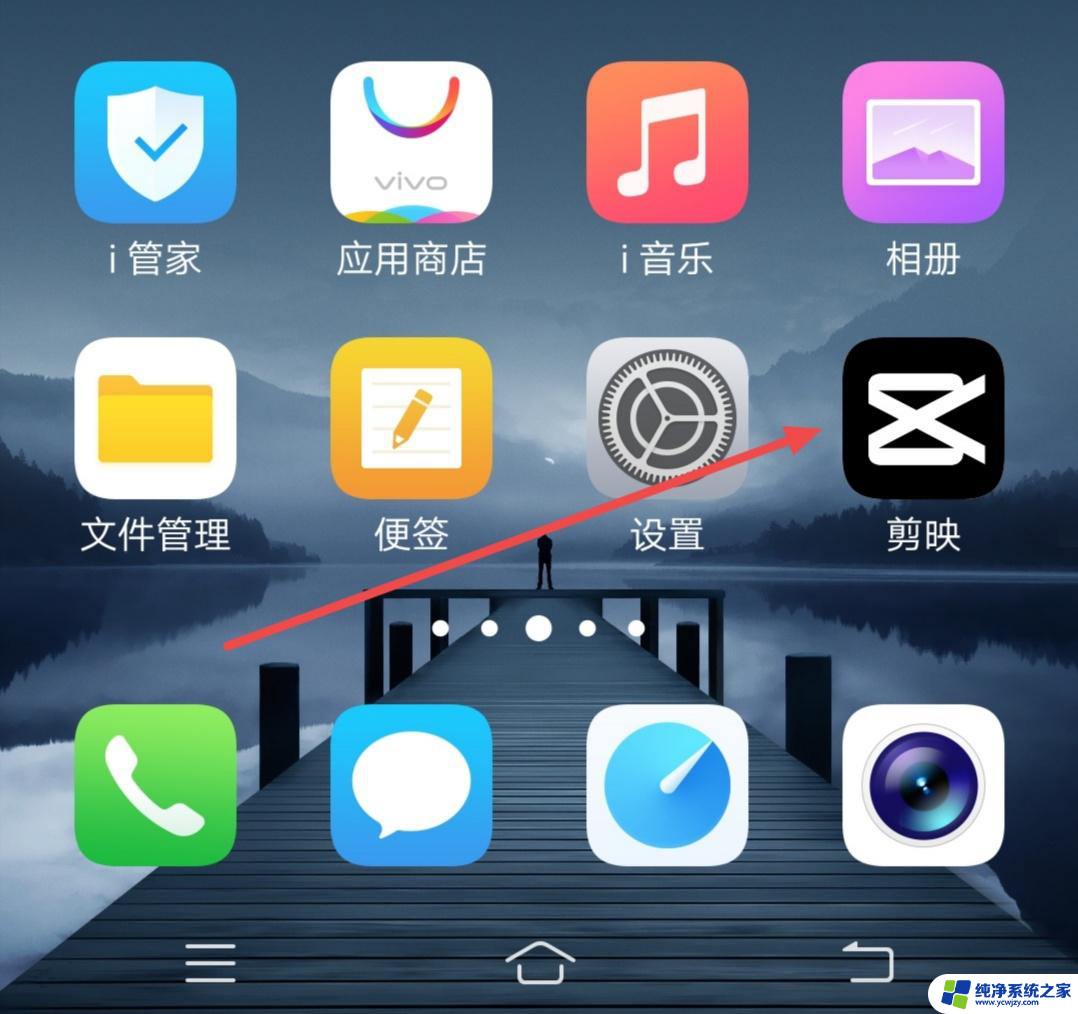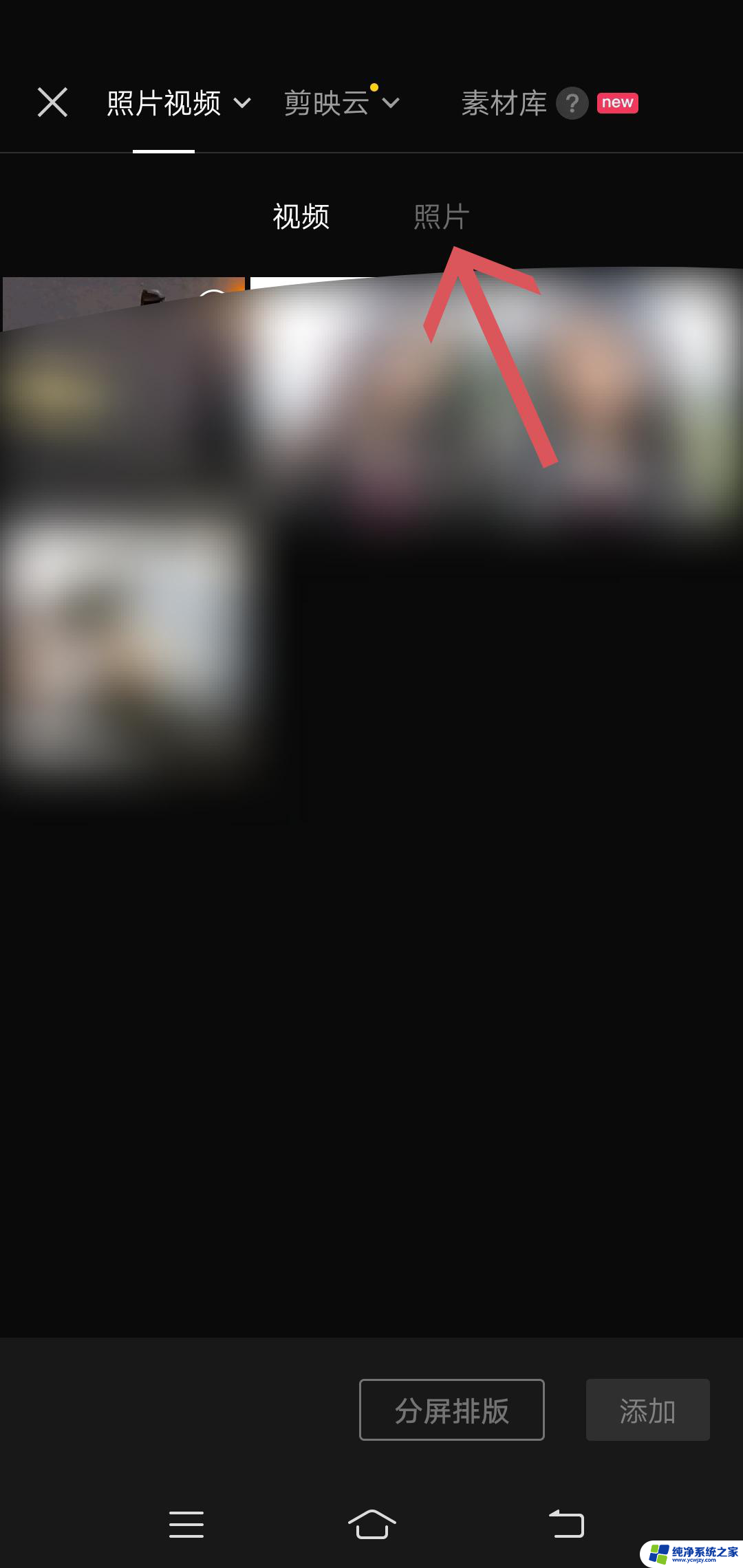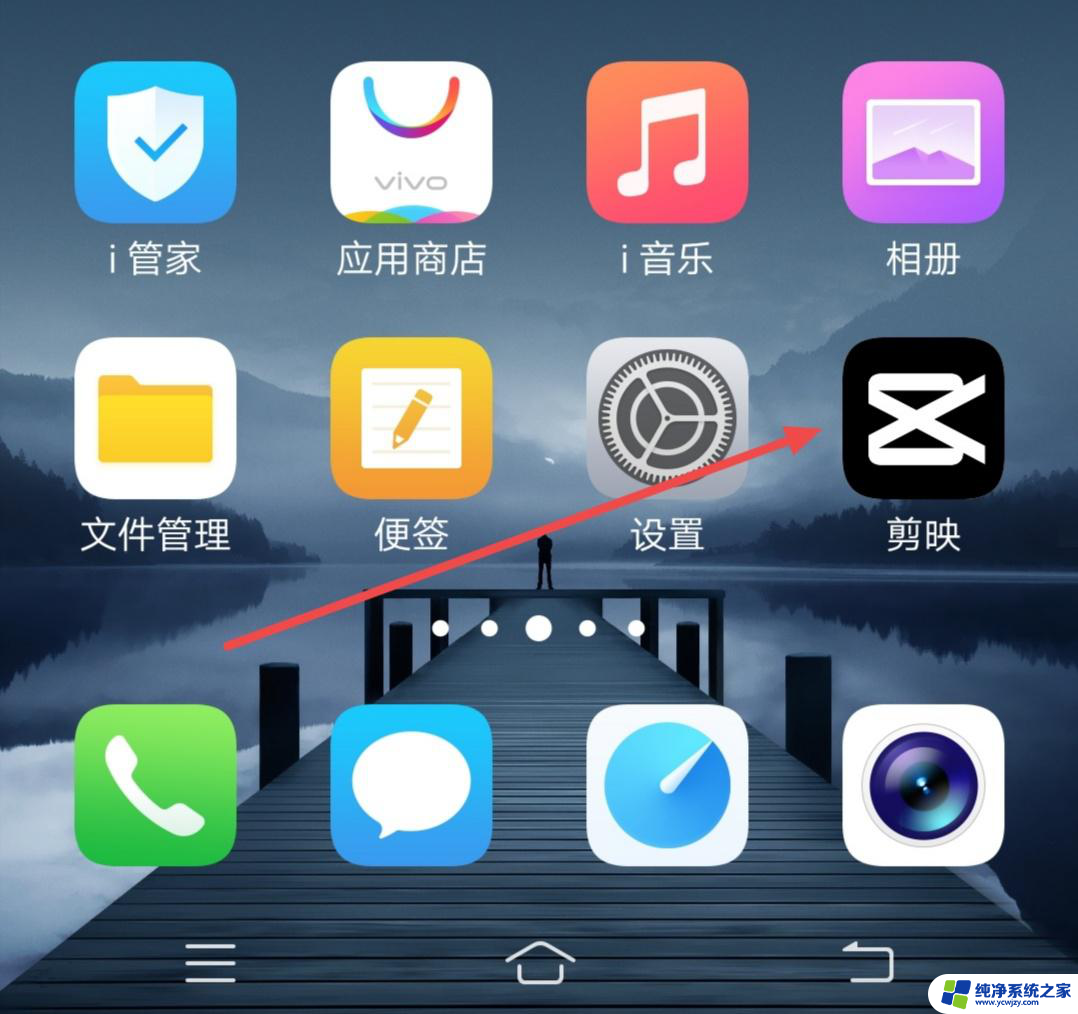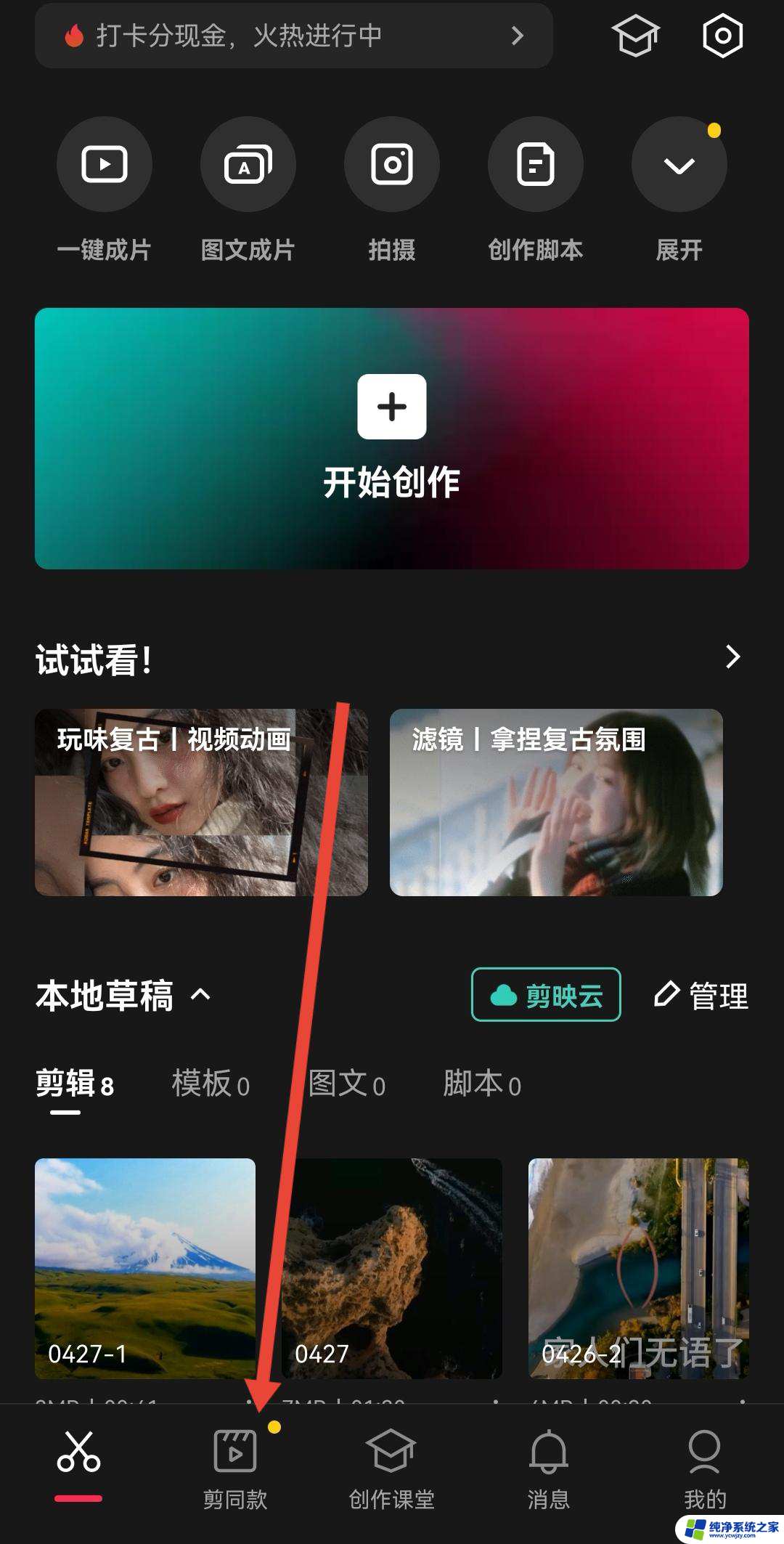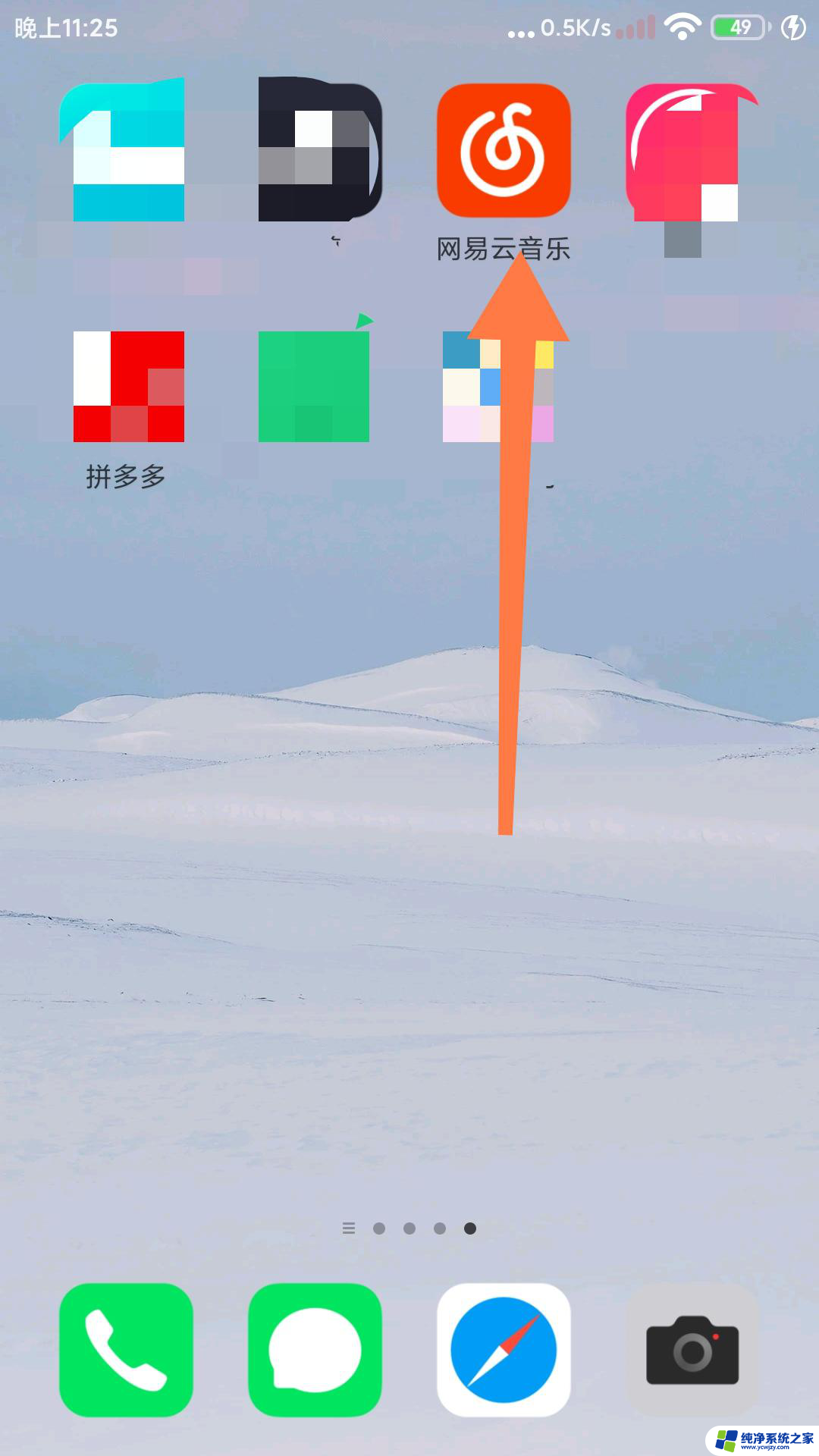剪映音乐剪切后怎么往前移动
更新时间:2024-08-12 11:52:39作者:jiang
在剪映视频编辑软件中,音乐剪切是非常常见的操作,有时候我们可能会遇到一个问题,那就是剪切后的音乐怎么往前移动呢?或者说剪切后的音乐分割后怎么前移却移动不了呢?这个问题困扰了许多剪映用户。在本文中我们将探讨这个问题的解决方法,帮助大家更好地处理音乐剪切后的前移操作。
剪映音乐分割后怎么前移移不动
步骤如下:
1.剪映音乐分割后不能移动是因为没有选中音乐时间条,在剪映专业版。打开开始创作功能。
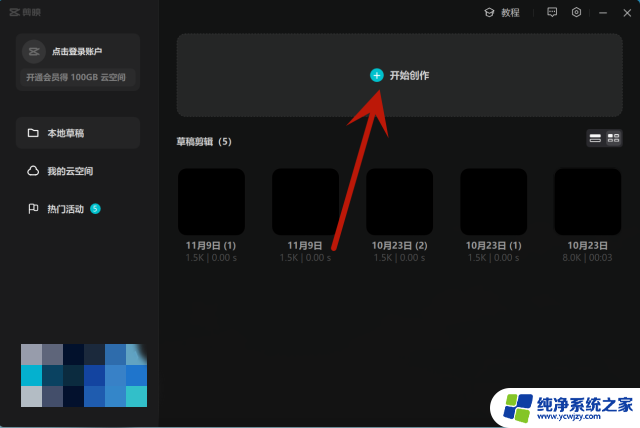
2.在创作功能,打开导入功能,并导入一段素材视频。
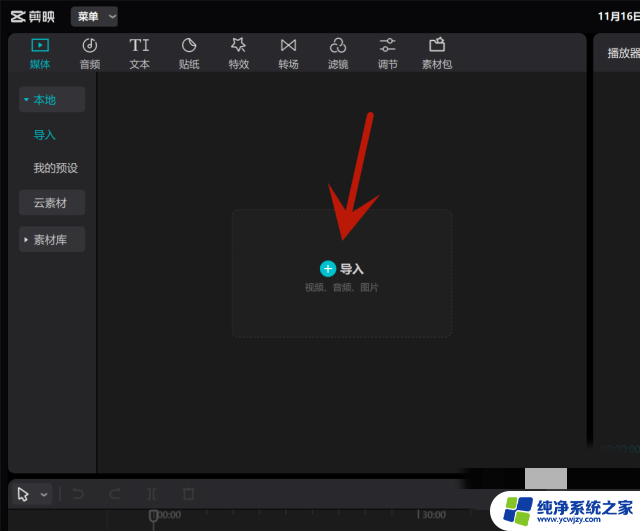
3.视频导入完毕后,打开音频功能。并点击音乐中的添加按钮,将音乐添加到创作页面。
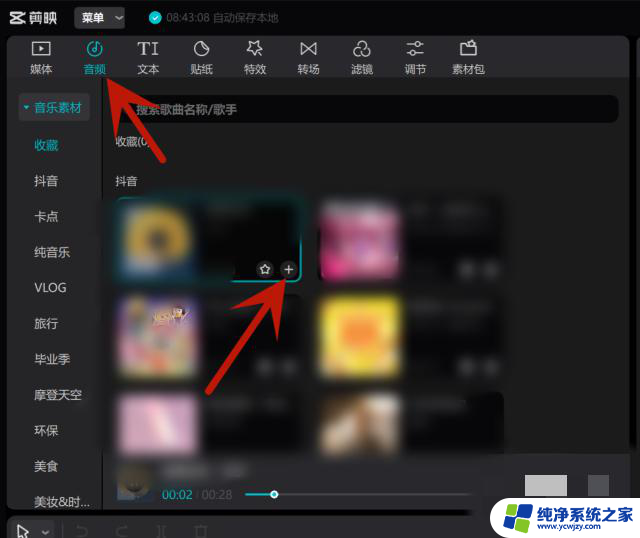
4.音乐添加完毕后,首先将视频拖拽到时间条上。然后选中音乐时间条,移动音乐首尾光标可以对音乐进行分割剪辑,直接点击移动音乐时间条,可以移动音乐添加位置。
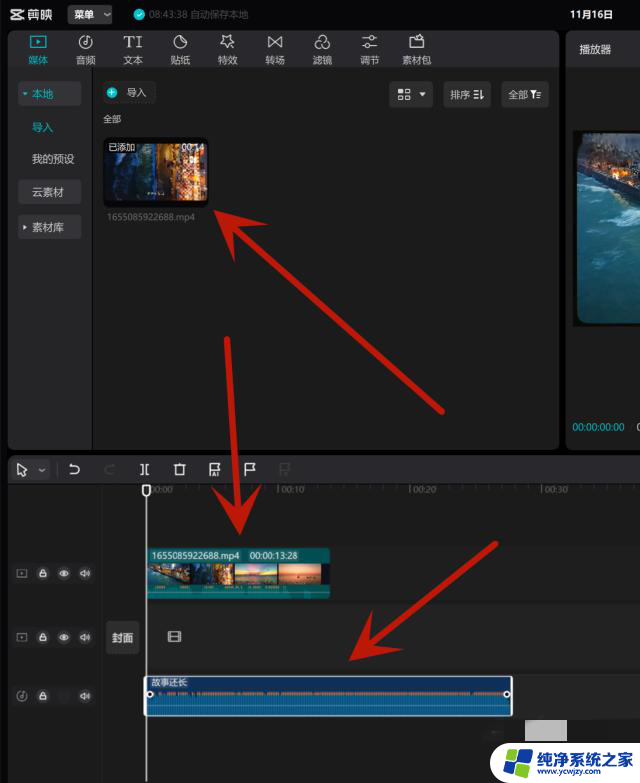
以上就是剪映音乐剪切后怎么往前移动的全部内容,有需要的用户就可以根据小编的步骤进行操作了,希望能够对大家有所帮助。